
用wps做表格的步骤:首先单击鼠标右键,新建一个wps表格;然后选择“设置单元格格式”选项,并选择内边框和外边框;接着对字体,字号和样式进行设置;最后根据需要在表格中输入数据,并对数据的对齐方式等进行调整即可。

本文操作环境:windows7系统、WPS Office2019版,DELL G3电脑
在电脑空白区域单击鼠标右键,新建一个wps表格,鼠标左键双击打开。
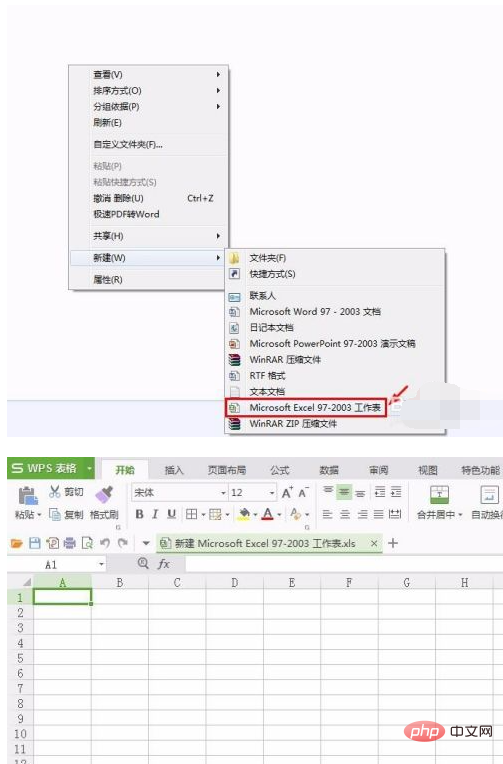
选中要形成表格的区域,单击鼠标右键选择“设置单元格格式”选项。
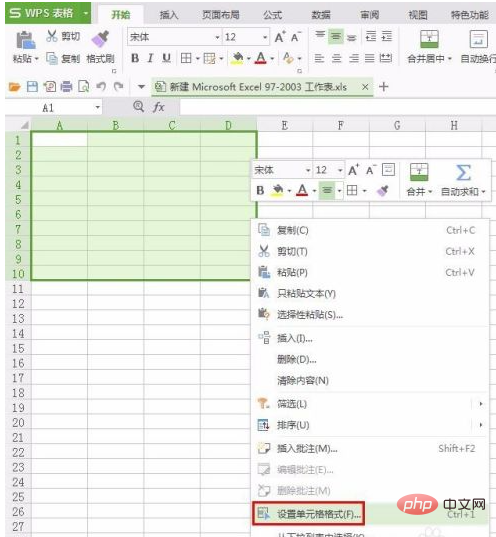
弹出如下图所示“单元格格式”设置对话框。
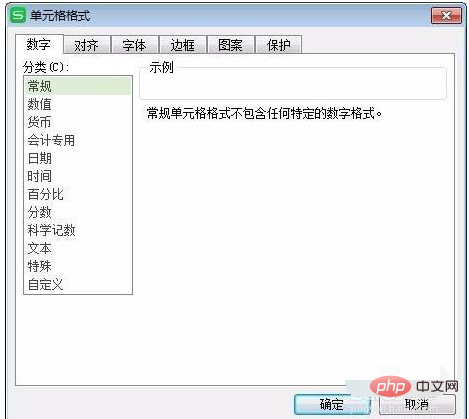
切换至“边框”,选择内边框和外边框。
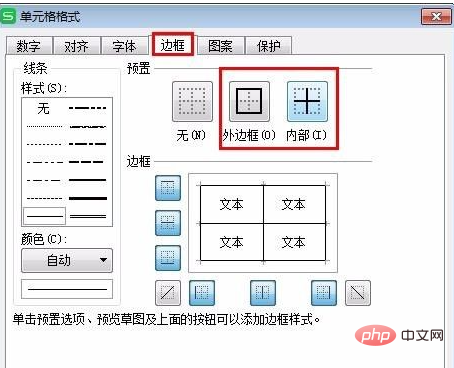
切换至“字体”,对字体、字号和样式进行设置,设置完成后单击“确定”按钮。
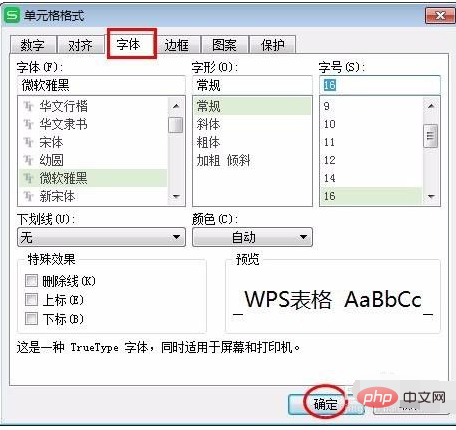
表格边框、字体和字号设置完成。
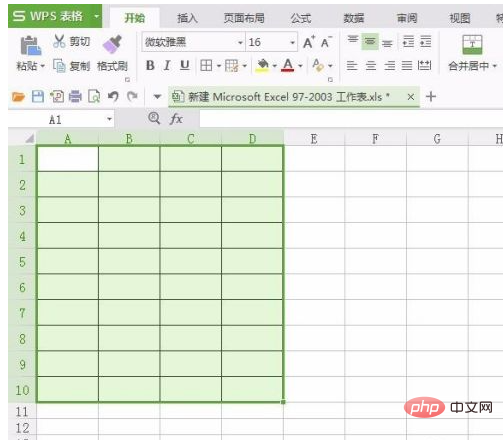
根据需要在表格中输入数据,并对数据的对齐方式等进行调整。
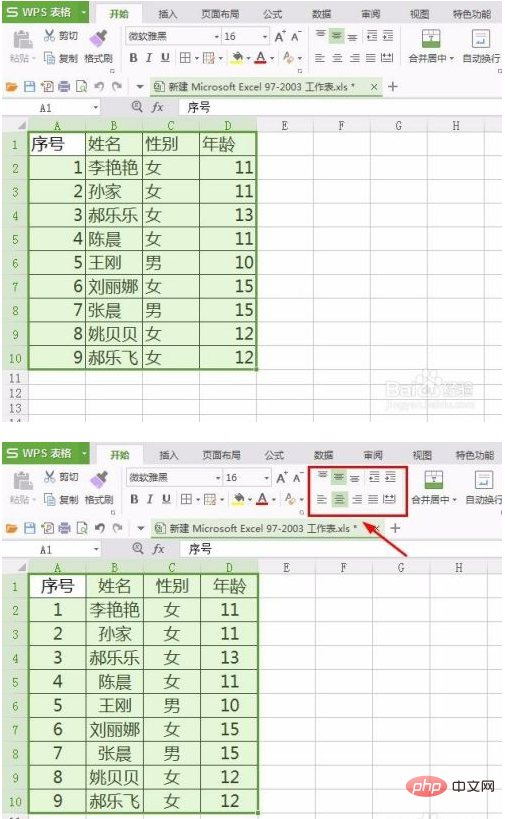
选中单元格的行,单击鼠标右键,选择“行高”,对表格的行高进行设置。
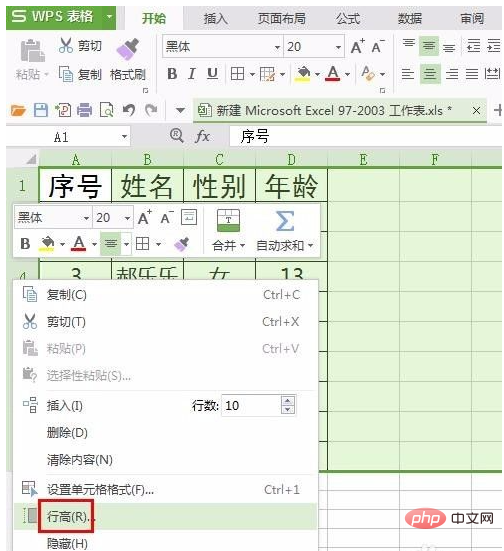
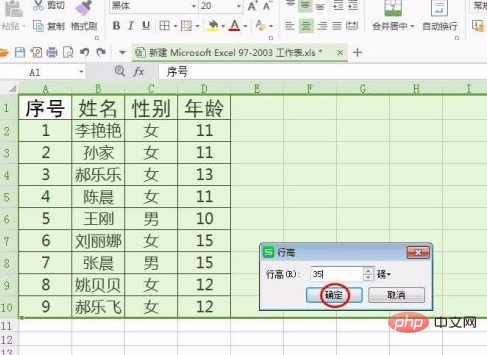
按照同样的方法,设置表格的的列宽。
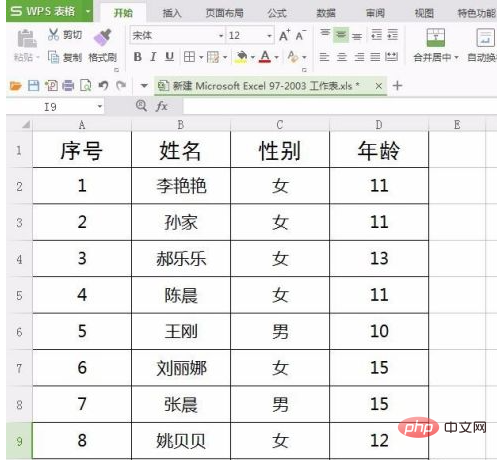
设置完成后,单击“保存”按钮,完成操作。
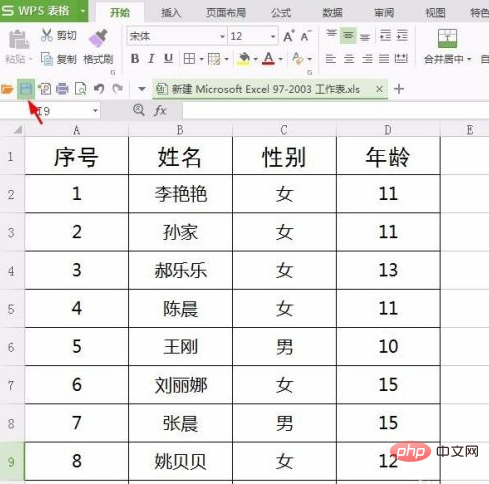
更多相关知识,请访问常见问题栏目!
Atas ialah kandungan terperinci 用wps做表格的步骤. Untuk maklumat lanjut, sila ikut artikel berkaitan lain di laman web China PHP!
 kekunci pintasan gantian wps
kekunci pintasan gantian wps
 Bagaimana untuk mengosongkan ruang dokumen awan WPS apabila ia penuh?
Bagaimana untuk mengosongkan ruang dokumen awan WPS apabila ia penuh?
 Pengenalan kepada penggunaan kod keseluruhan vbs
Pengenalan kepada penggunaan kod keseluruhan vbs
 Apakah sambungan langsung bebas?
Apakah sambungan langsung bebas?
 Koleksi kod imej HTML
Koleksi kod imej HTML
 Apa yang Matcha Exchange lakukan?
Apa yang Matcha Exchange lakukan?
 Apakah maksud dhcp?
Apakah maksud dhcp?
 Perkara yang perlu dilakukan jika postskrip tidak dapat dihuraikan
Perkara yang perlu dilakukan jika postskrip tidak dapat dihuraikan




